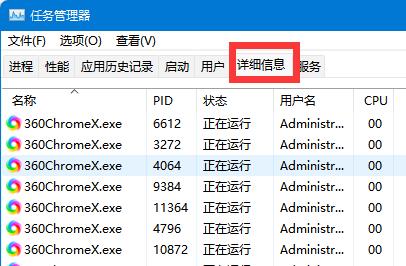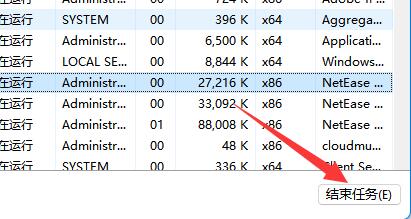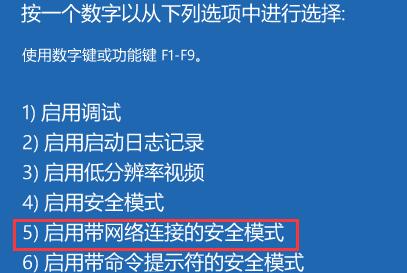相信在座的用户可能遇到过电脑文件删除失败的情况,例如在删除时提示“文件正在使用,无法删除”,如果你正在找寻强制删除文件的方法,那么你就找对地方了,以下是小编带来关于此次问题的两种解决方法,希望可以让你有效删除文件。
方法一:
1、首先右键开始菜单,打开“任务管理器”。
2、接着进入上面的“详细信息”。
3、然后找到所有需要删除的文件,点击“结束任务”,结束后就可以删除文件了。
方法二:
1、如果还是不能删除,那么可以进入安全模式。【安全模式进入教程】
2、进入安全模式后,在其中删除文件就可以了。
以上就是系统之家小编为你带来的关于“Win11强制删除文件的有效方法”的全部内容了,希望可以解决你的问题,感谢您的阅读,更多精彩内容请关注系统之家官网。

 时间 2023-11-09 09:48:28
时间 2023-11-09 09:48:28 作者 admin
作者 admin 来源
来源